利用win7自帶的虛擬WIFI網卡,不用路由器,輕松創建自己的網絡供自己的智能機上網,是不是很帥呢?首先確保你的筆記本是聯網的哦!
1.第一步 按WIN+R調出“運行”欄,在“運行”菜單欄輸入“cmd”,出現命令提示符,輸入命令“netsh wlan set hostednetwork mode=allow ssid=xiaoming key=18901234 ”,啟動虛擬WIFI網卡,其中ssid等於後的參數為網絡名,key為密鑰。輸入命令後,enter鍵回車,會提示啟動承載網絡。如果不能啟動,關閉命令提示符。進入開始,找到附件中的命令提示符以管理員身份運行,再輸入netsh這條命令。
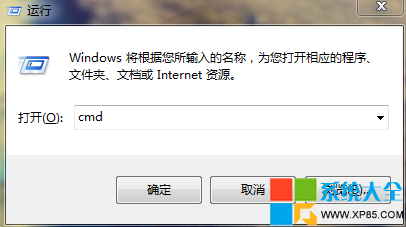
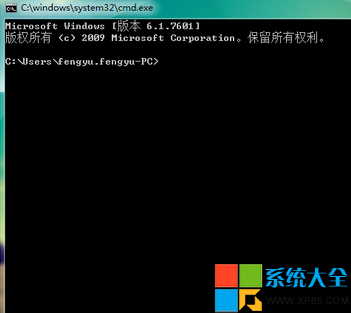
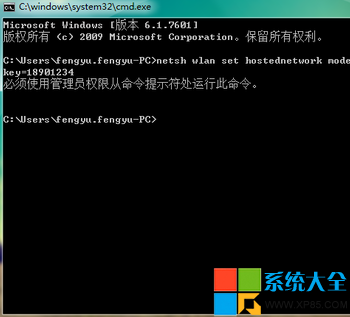
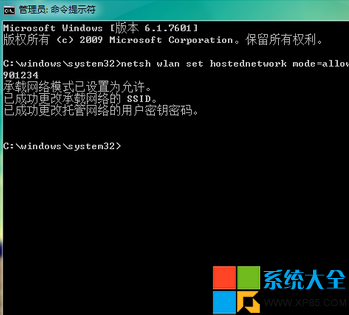
2.第二步 打開網絡共享中心,點擊“更改適配器”,我們會看到一個名叫“無線網絡連接2”的網絡連接,這就是win7自帶的虛擬WIFI網卡,接著右鍵點擊正在連接的網絡,屬性,看到“共享”選項卡,點擊進入,勾選允許其他網絡用戶通過此計算機的Internet連接來連接,並選擇“無線網絡連接2”來連接。
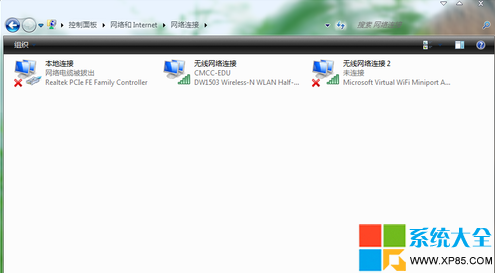
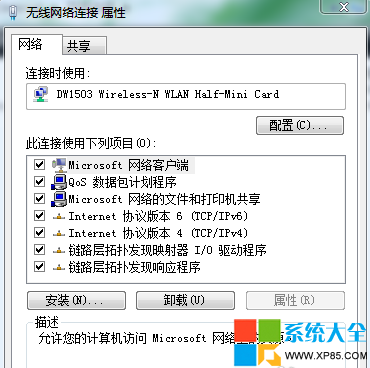
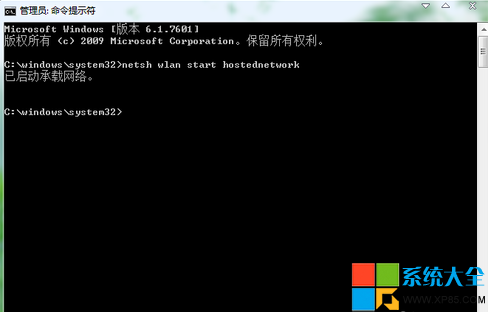
3.第三步 打開命令提示符,輸入最後的命令,“netsh wlan start hostednetwork”,啟動承載網絡,打開手機的wlan,會搜到一個名叫“xiaoming”的網絡,此時輸入剛設好的密鑰“18901234”,就可以享受極速的手機免費WIFI上網啦!還不趕快試試!
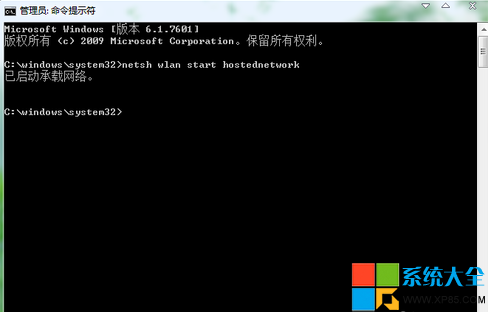
注意事項
1.如果打開命令提示符,輸入第一條命令後,出現“必須使用管理員權限從命令提示符處運行此命令”的提示語,請關閉窗口,在開始菜單欄裡,找到命令提示符,右鍵點擊以管理員身份運行即可。
2.如果想關閉承載網絡,可以使用“netsh wlan stop hostednetwork”命令,即可關閉共享網絡。
3.有些童鞋想經常使用此方法,但又嫌敲命令麻煩,不妨試試此辦法,將打開共享網絡的命令寫入記事本,另存為“打開網絡.bat”文件;將關閉共享網絡的命令寫入記事本,另存為“關閉網絡.bat”文件。需要共享網絡的時候,以管理員身份執行“打開網絡.bat”文件即可,同理,不需要網絡共享的時候,以管理員身份執行相應文件。